
右クリックは、図に示した向かって右の方の赤丸のあたりをクリックすると実現する。
マウスを持つとちょうど中指のあたりである。向かって左の赤丸は左クリック(人差し指)、普通のクリックである。
| デバイス | OS | マウス | 右クリック 注1 | Control + 左クリック |
| iMac 2021 | Ventura 13.0.1 | magic mouse | ◎ | ◎ |
| USB Windows マウス | ◎ | ◎ | ||
| Bluetooth Windows マウス | ◎ | ◎ | ||
| macBook Air | Venture 13.0.1 | 内蔵トラックパッド | 不可能 | ◎ |
| Mac Pro (late2013) | Monterey 12.6.1 | magic mouse | ◎ 注4 | ◎ |
| USB Mac マウス | ◎ 注4 | ◎ | ||
| Mac mini (late 2014) | High Sierra 10.13.6 | magic mouse | ◎ 注4 | ◎ |
| USB Mac マウス | ◎ 注4 | ◎ | ||
| デバイス | OS | マウス | 右クリック | Control + 左クリック |
| iPad Pro (12.9 inch) | iPadOS 16.1.1 | 画面タッチ注2 | 不可能 | 不可能 |
| magic mouse | × | × | ||
| iPhone 13 pro max | iOS 16.1.1 | 画面タッチ注 3 | 不可能 | 不可能 |
注1:magic mouse には、右クリックできるボタンも存在するのである。知らなかった?下図参照
注2:お望みの英語ページを Google Chrome で表示したら、右上の ・・・ をタップすると「翻訳」が表示されます。
注3:同じく・・・をタップし、「翻訳」をタップする。ただし、メニューは右下から表示する。
注4:「環境設定」で「副ボタンのクリック」などの設定が必要。
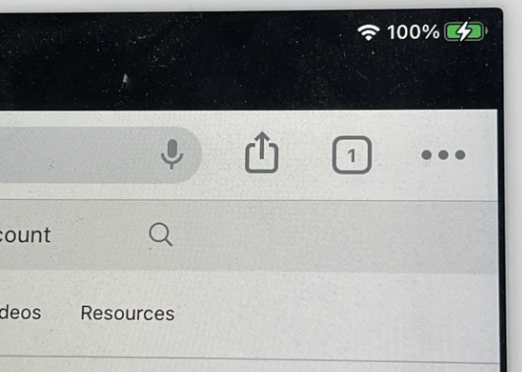
このあたりをタップすると...
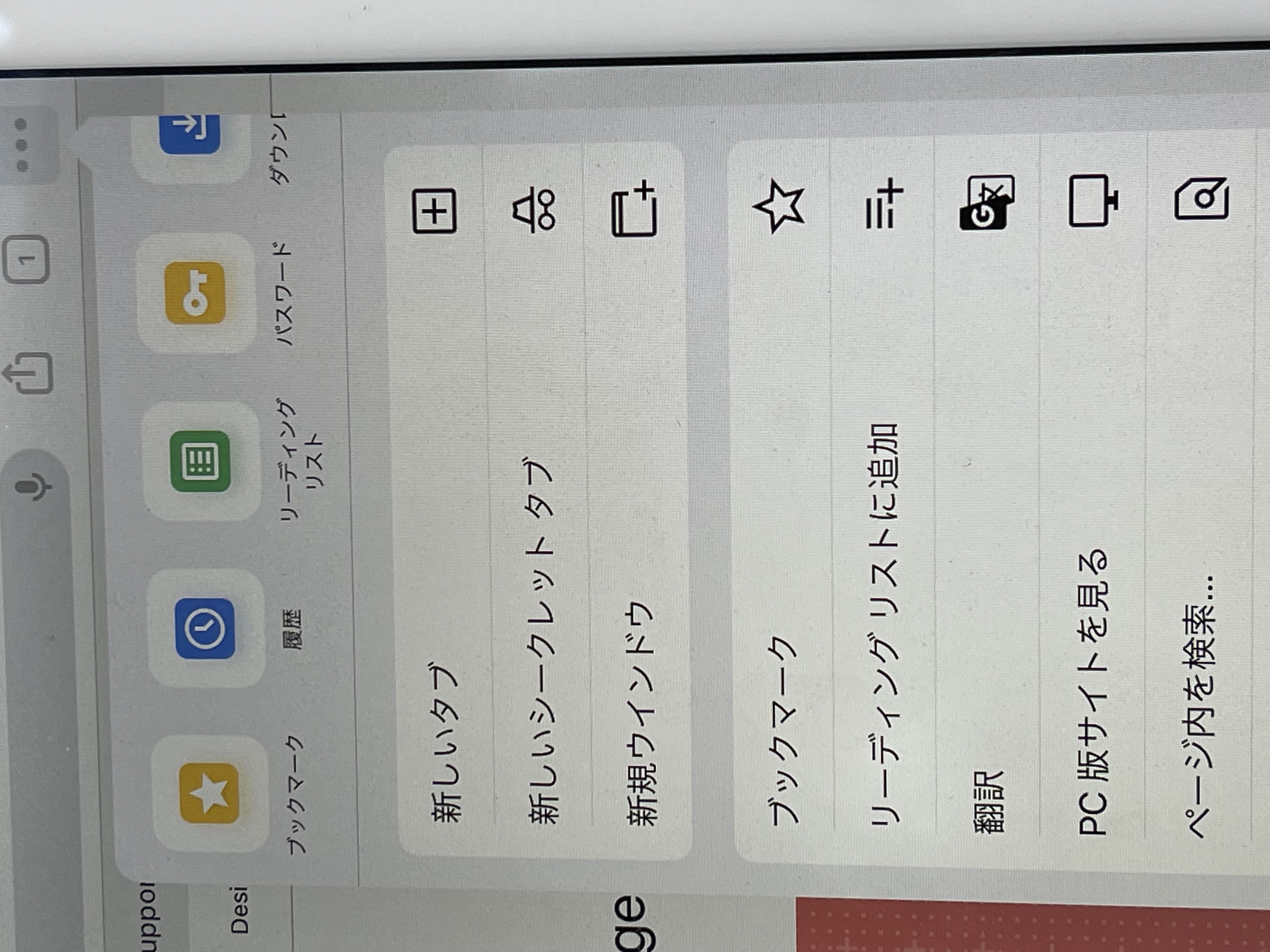
プルダウンメニューが表示されます。
「翻訳」をタップすると
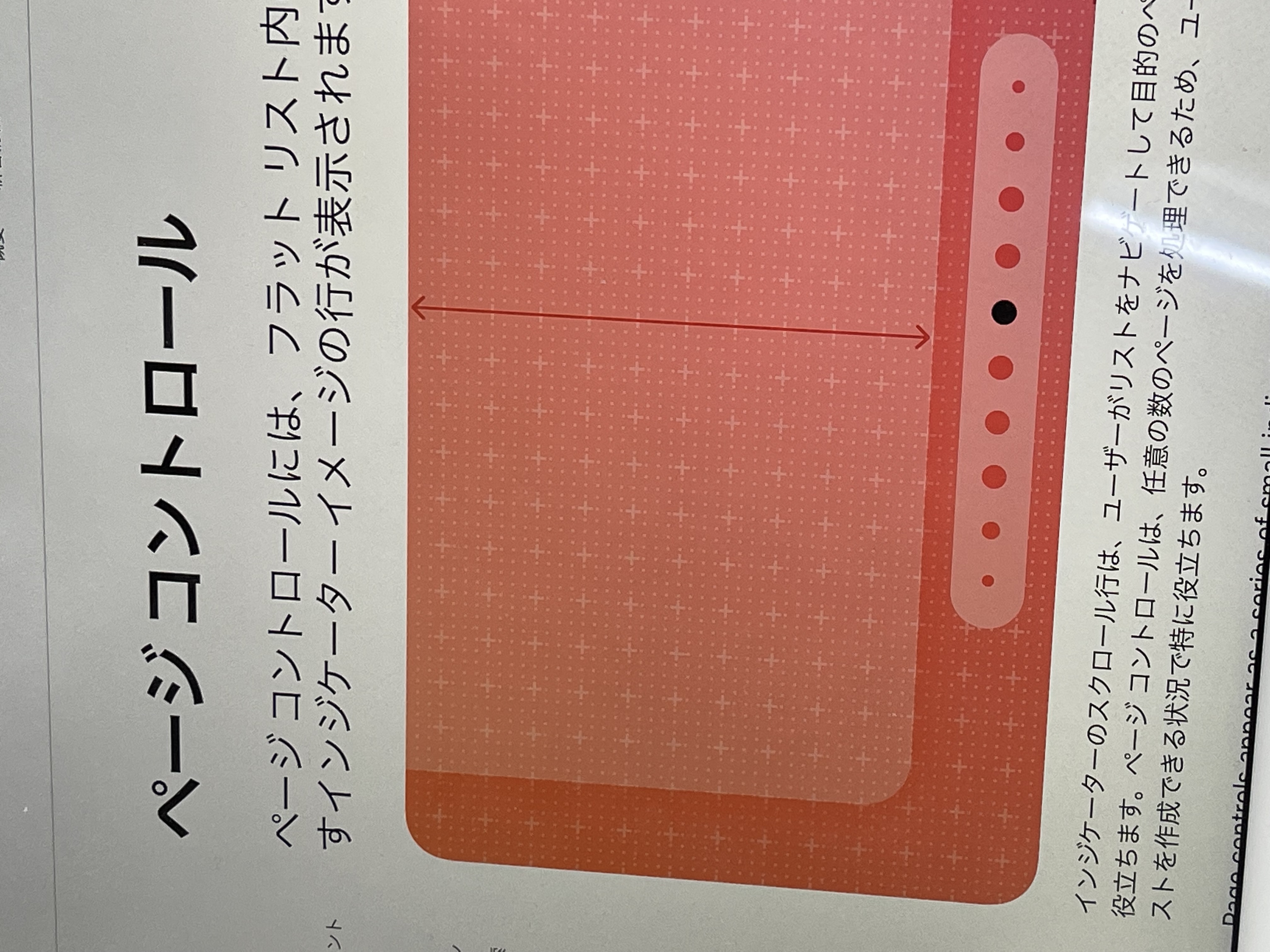
日本語の翻訳が表示されます。

右クリックは、図に示した向かって右の方の赤丸のあたりをクリックすると実現する。
マウスを持つとちょうど中指のあたりである。向かって左の赤丸は左クリック(人差し指)、普通のクリックである。